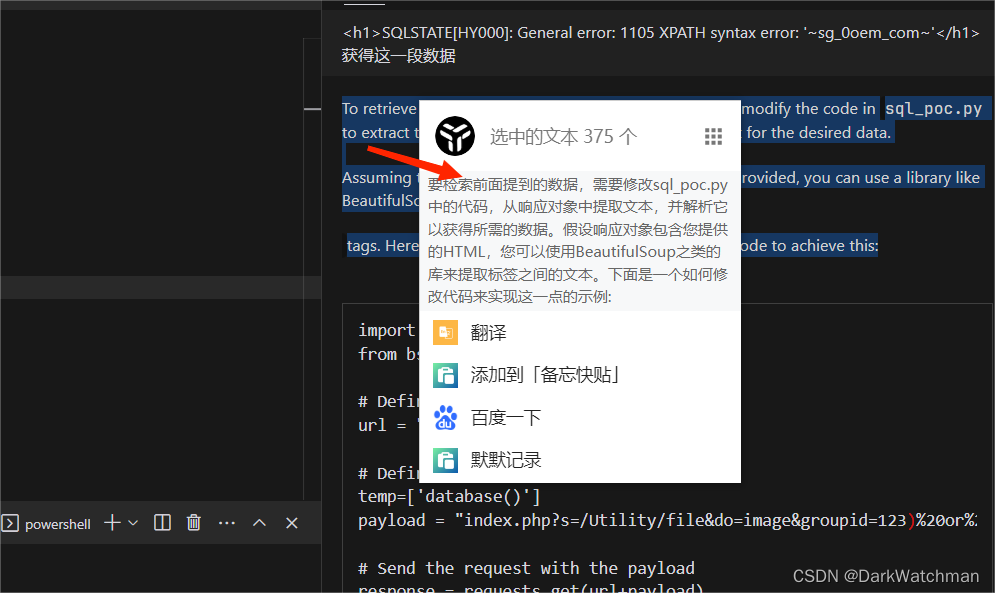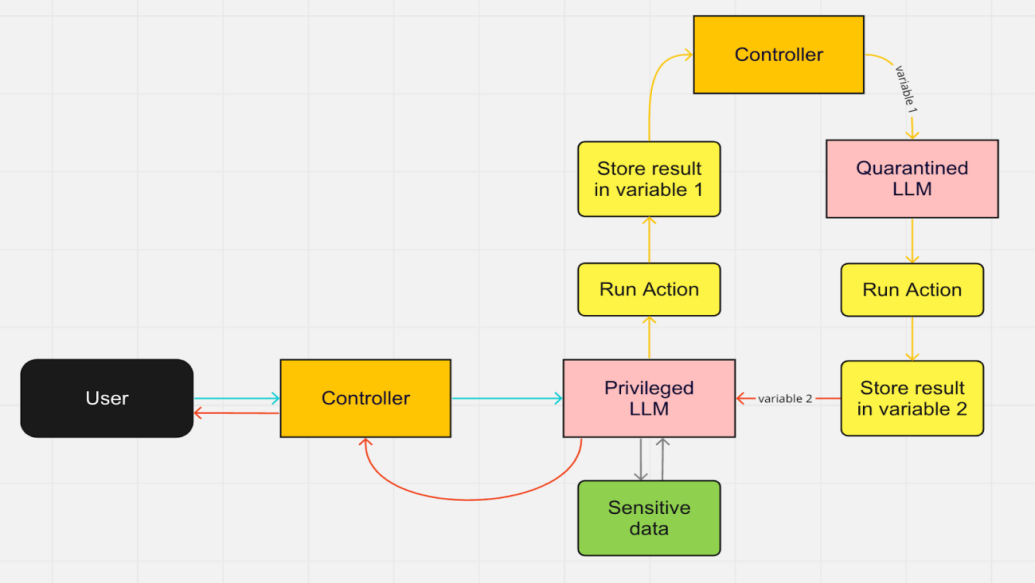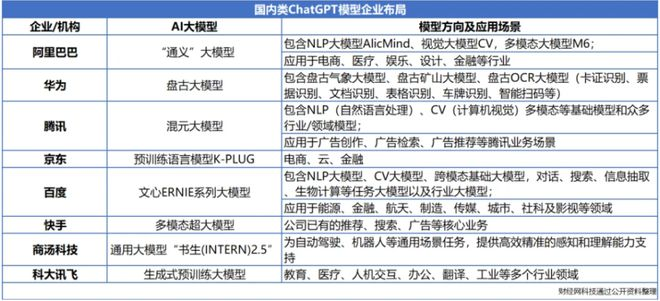文章目录
- 简介
- 使用教程演示
- 软件安装
- 键盘交互
- 文件搜索
- 呼出uTools
- 退出uTools
- 粘贴对应资源弹出匹配工具
- 模糊打开应用
- 网页快开功能
- 剪切板历史
- 图片自动识别
- 鼠标交互
- 翻译
- 偏好设置
- 其他插件
- markdown
- JSON格式化工具
- 一步到位功能
- 安装一步到位
- 推荐安装插件
- 插件推荐
- 端口号查询插件
- WiFi密码
- ping
- 参考文献
简介
Alt + 空格键呼出 uTools,点击右侧头像进入插件市场,挑选你需要的插件。一个插件就相当于一个软件,大多只有几百 KB 大小。在输入框输入插件的关键字,即可快速打开插件,助力你高效工作。
uTools官网
使用教程演示
软件安装
完成uTools安装之后,我们按住Alt+空格即可将该工具呼出,呼出界面如下图所示:

例如笔者此时需要安装markdown插件,那么笔者就可以搜索markdown,如下图,此时页面就会因为你没有安装这个插件而要求你进入安装市场点击安装,所以我们点击回车进入下一步
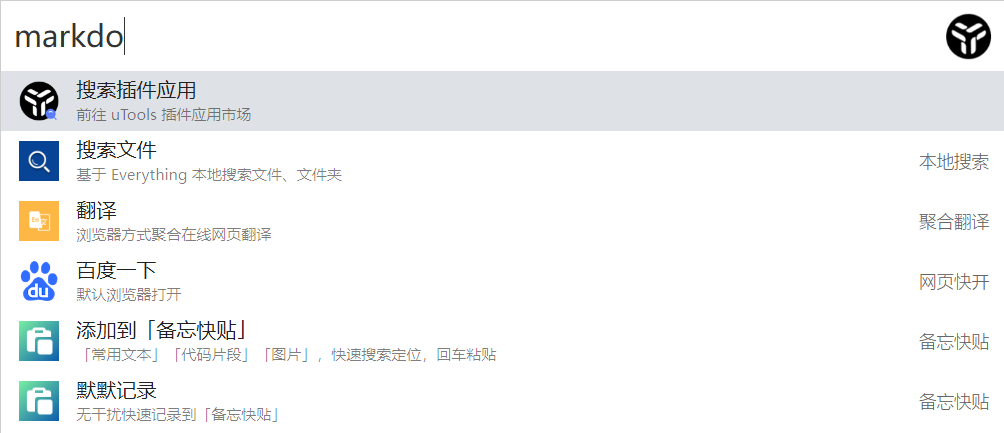
以笔者为例,找到好评最高的插件,直接点击下载安装,自此该软件就完成安装了
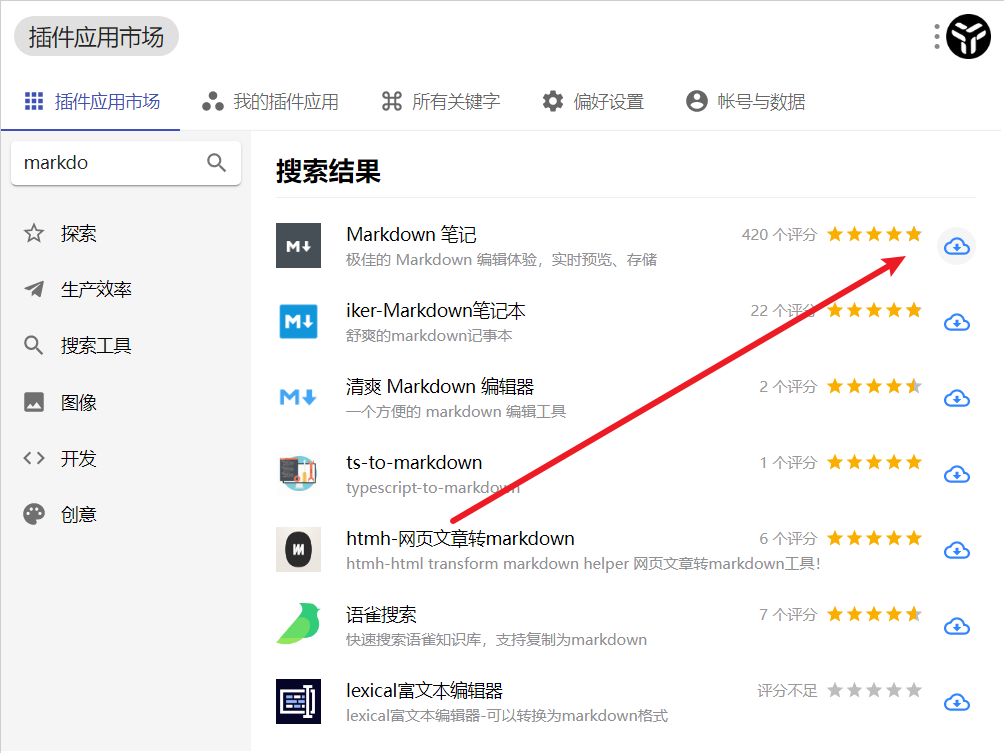
键盘交互
文件搜索
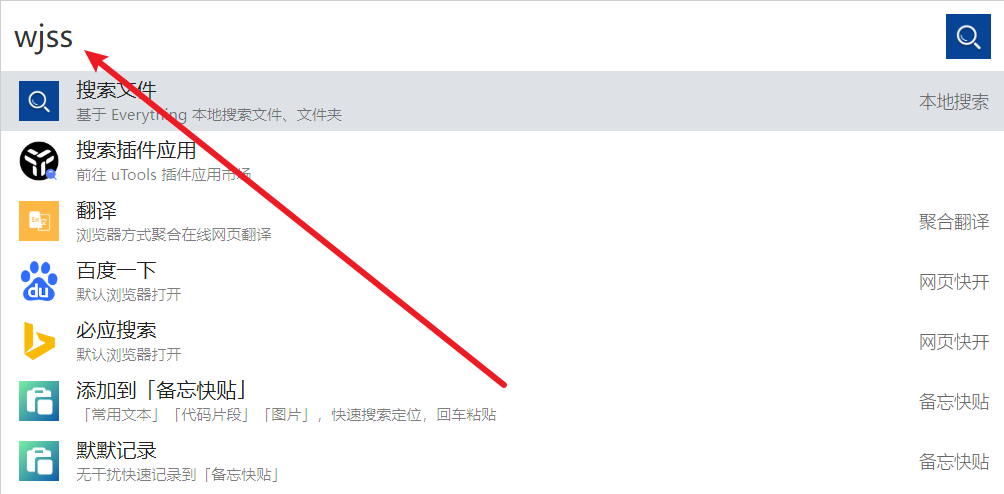
输入关键字,即可模糊搜索

呼出uTools
如上所示,输入Alt+空格即可完成呼出uTools
退出uTools
假如我们要隐藏uTools,只需按Esc键即可
粘贴对应资源弹出匹配工具
例如我们粘贴图片到uTools,它就会弹出与图片相关的插件让我们选择下一步的操作
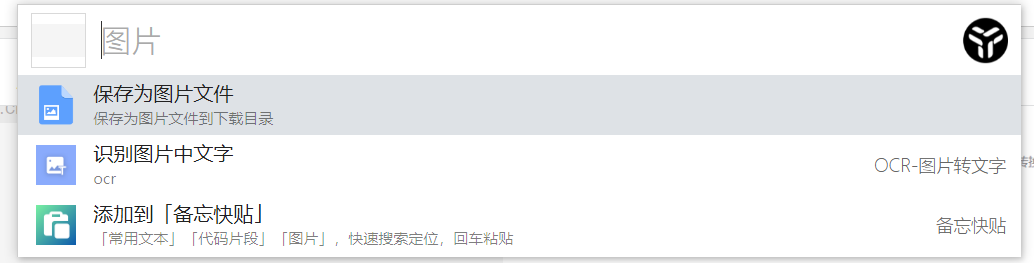
粘贴文件夹,就会告知对应的插件让你进行下一步的操作,所以若你安装的工具越多,那么uTools弹出的功能就越丰富。
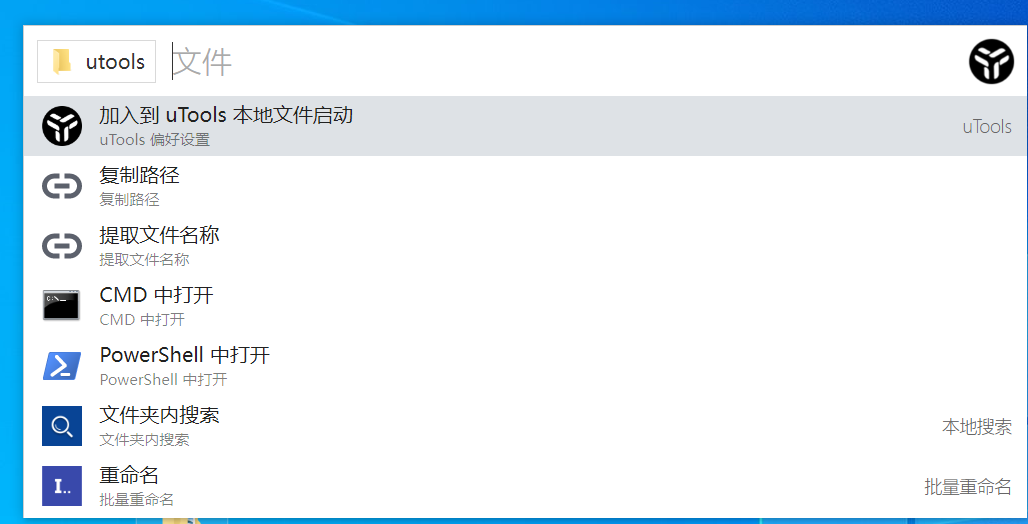
模糊打开应用
例如我们要打开微信,只需在工具上模糊输入wx,如下图找到微信选项,点击回车即可。

网页快开功能
我们平时可能经常用到搜索引擎检索问题,以笔者为例,笔者希望通过uTools快速打开bin搜索进行问题检索,我们首先呼出uTools,然后输入网页快开缩写字母(wykk),然后点击回车
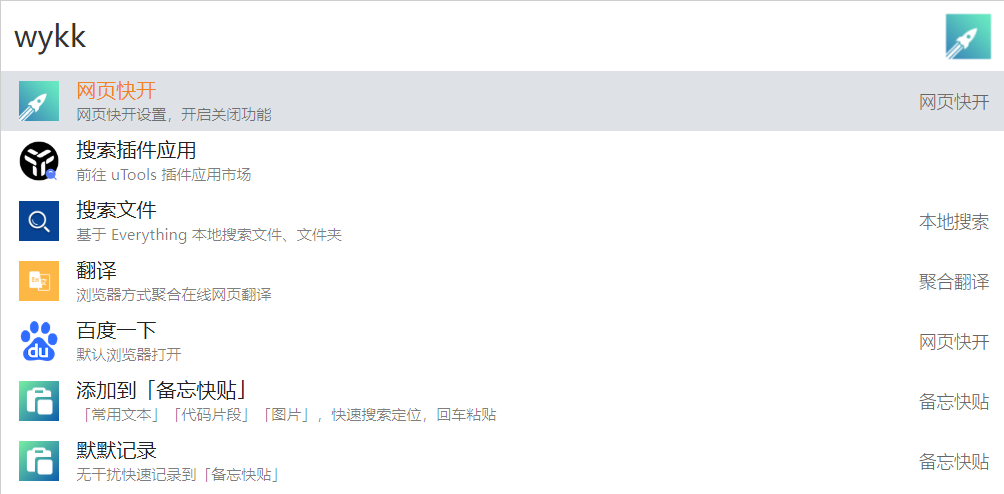
勾选bin

下次我们需要搜索时,只需呼出工具,输入bin找到bin搜索,点击回车即可使用bin开始搜索感兴趣的问题了
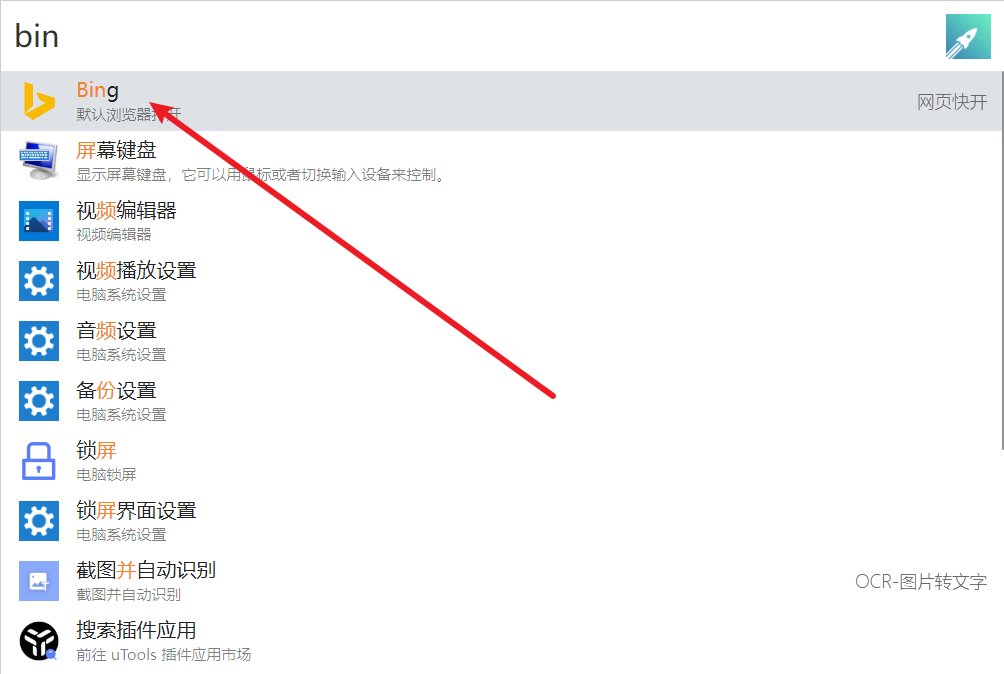
剪切板历史
我们可能会在日常工作中复制很多文本或者图片,uTools会将这些内容保存在剪切板,假如我们希望复制历史复制资源,只需呼出工具搜索并下载评分最高的剪切板,下次使用使用jqb呼出即可,例如笔者之前复制的图片和文字都会在该插件中显示
若我们希望将图片保存到本地,只需拖拽到指定位置即可
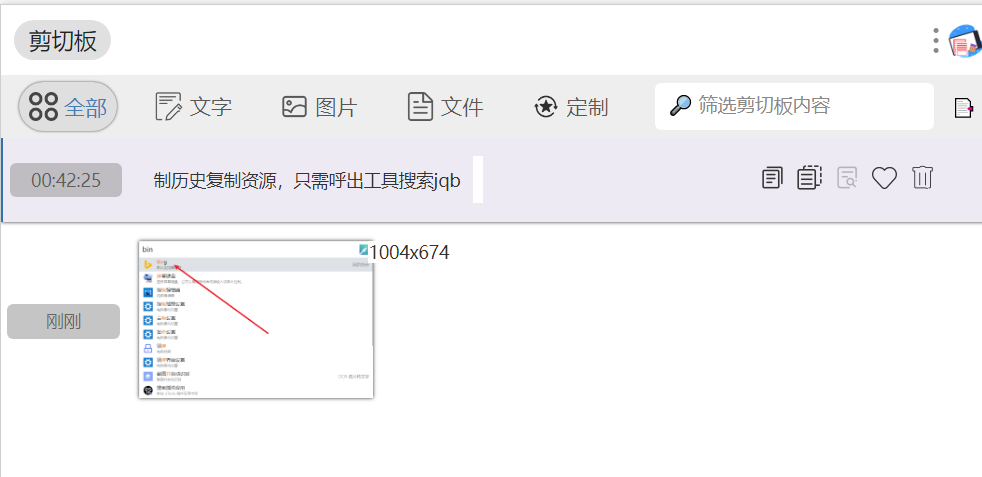
图片自动识别
我们希望复制图片时还能够识别文字,只需呼出工具搜索zdsb
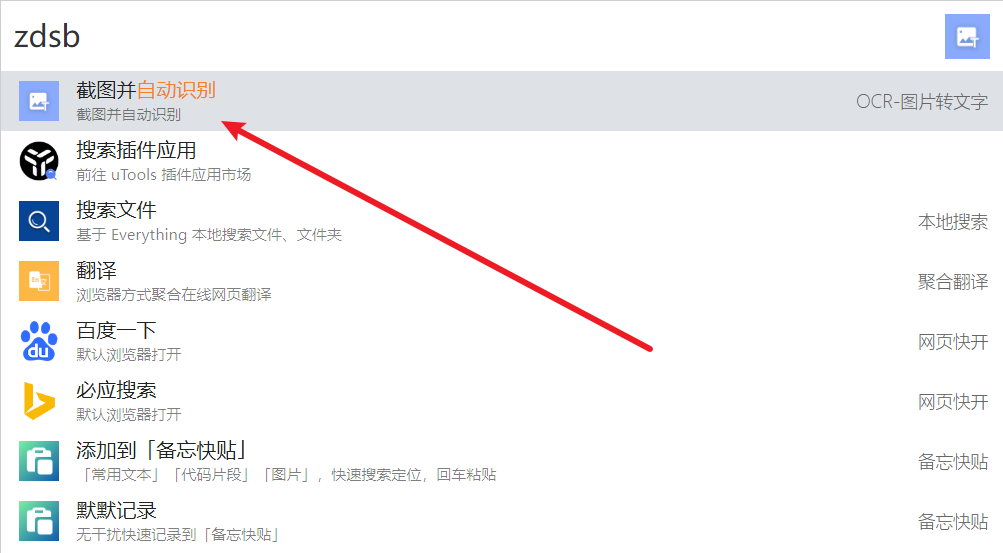
然后对准需要的图片进行截取,即可获得文字,改文字我们还可以进行修改、复制、粘贴
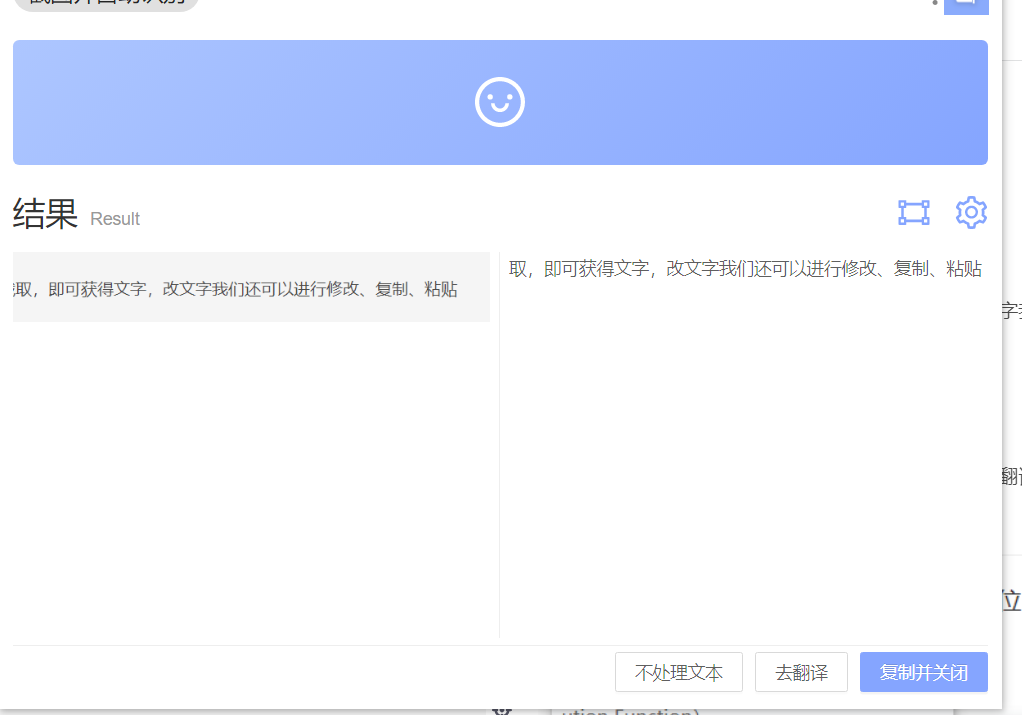
鼠标交互
翻译
如下图,笔者对准文档的英文按住鼠标中键即可完成翻译
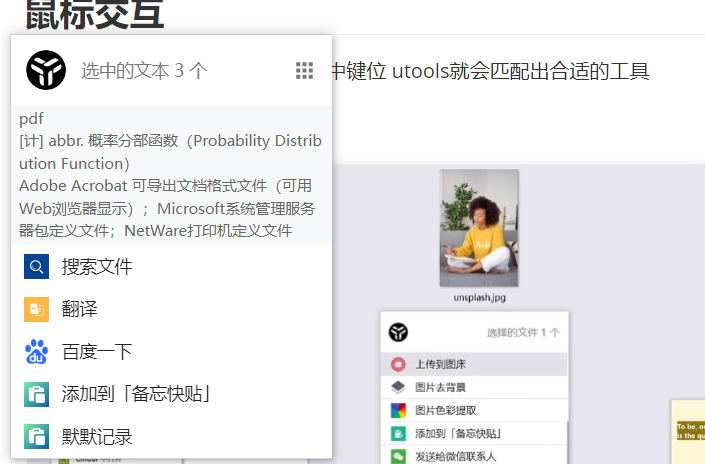
对准文件按鼠标中键就会告知文件可以进行的下一步操作
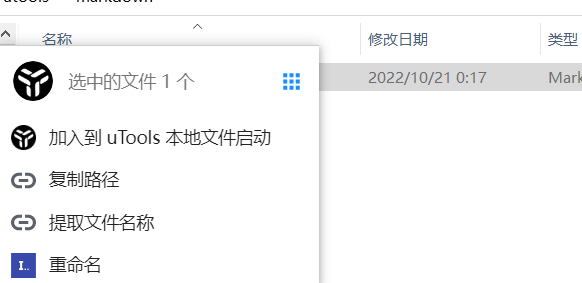
偏好设置
如果需要对该工具进行偏好设置,我们可以呼出该工具后点击logo再点击偏好设置按需进行调整。例如笔者需要快速翻译功能,所以就将快速翻译滑倒右边。
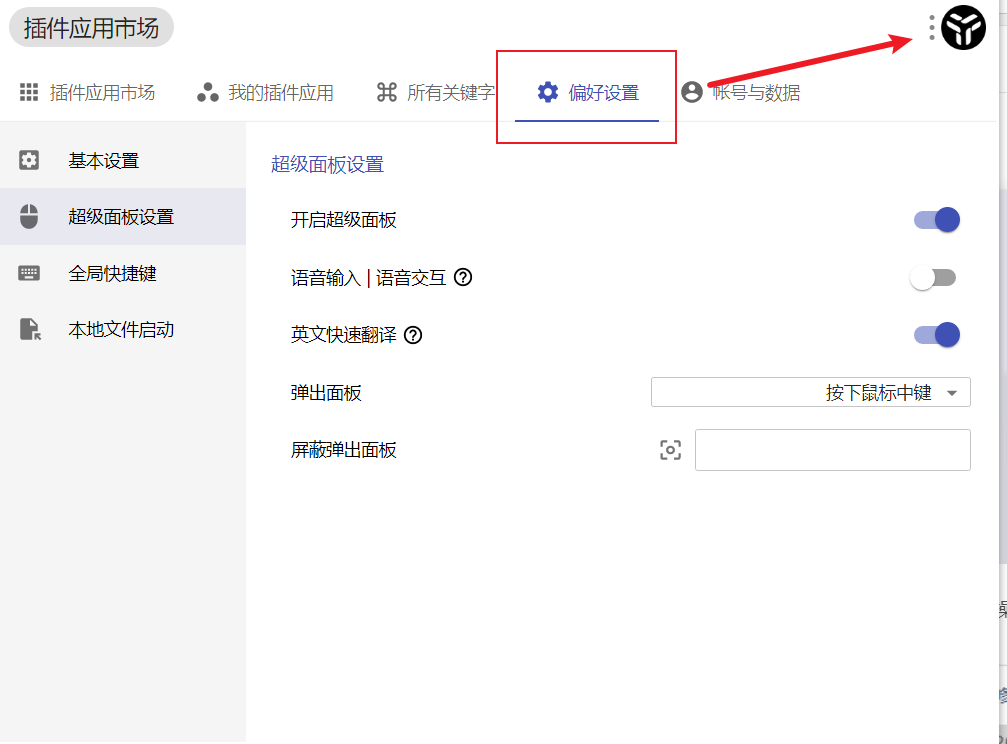
其他插件
markdown
同样的,我们在安装markdown插件后,可以通过markdown呼出该插件进行内容编写,如下图

JSON格式化工具
如下图搜索json并下载
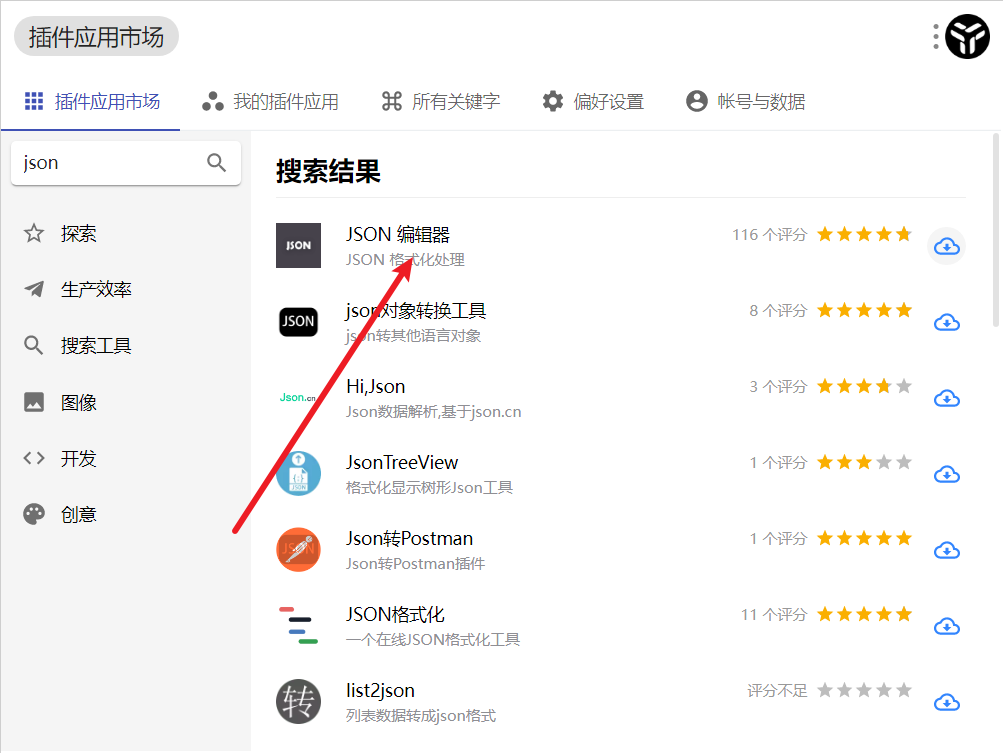
后续呼出json即可对json串进行处理

一步到位功能
安装一步到位
呼出uTools模糊搜索一步到位,点击下载安装一步到位,安装完成后uTools搜索一步到位就会弹出下面所示的界面

推荐安装插件
插件推荐
如下图所示,可以看到笔者安装的脚本,我们不妨展开一个个进行介绍
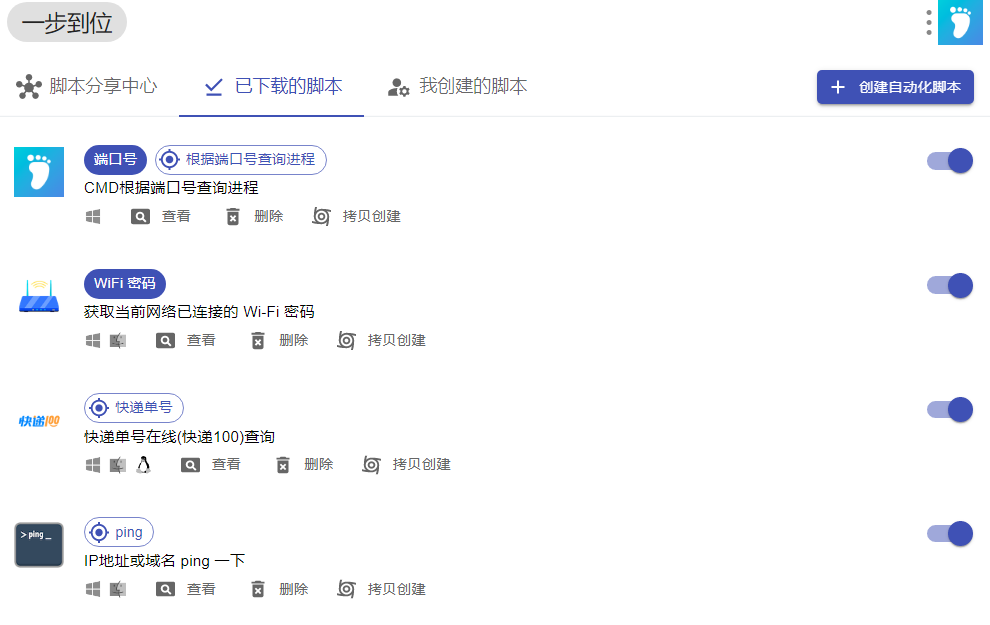
端口号查询插件
例如笔者想查看当前8080端口被哪个进程占用,我们就可以呼出uTools输入8080,如下图所示,可以看到uTools就会因为数字匹到这个脚本
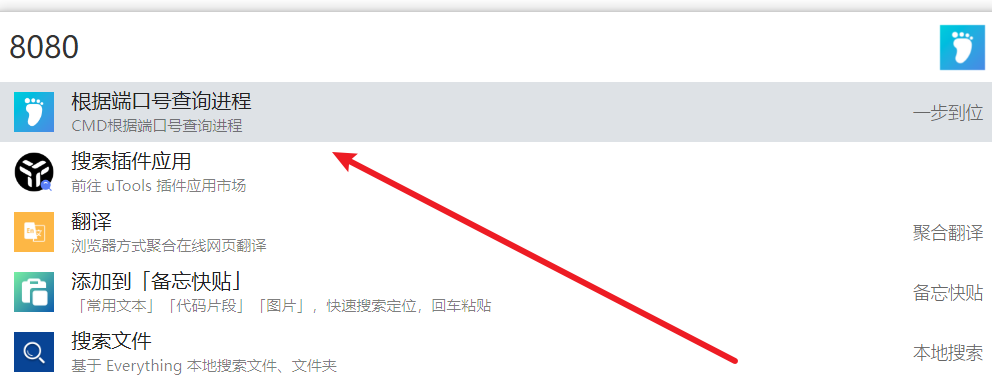
点击回车键我们就可以看到使用详情

WiFi密码
假如我们不知道当前电脑连接的WiFi密码是多少,我们就可以使用uTools搜索WiFi找到对应的脚本,如下图所示,然后点击回车键

完成后uTools就会复制WiFi密码,我们就可以直接粘贴给朋友使用了
ping
这个比较简单了,例如想ping某个ip,直接呼出uTools输入ip号选择ping插件即可ping对应的网络了,如下图所示
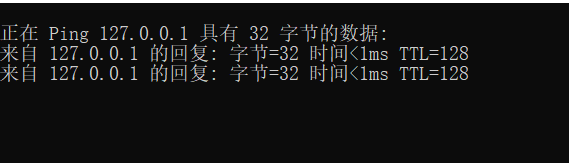

参考文献
uTools 新一代效率工具平台,Windows、Mac、Linux 用户都能用的软件